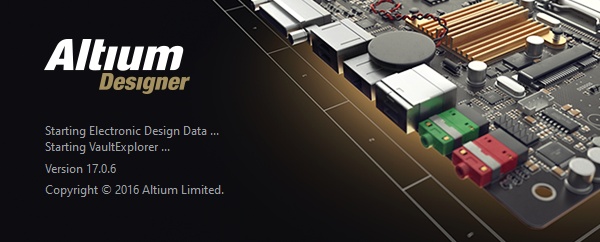
在原理图绘制过程中,可以根据所要设计的电路图的复杂程度,首先对图纸进行设置。虽然在进入电路原理图编辑环境时,Altium Designer会自动给出默认的图纸相关参数,但是在大多数情况下,这些默认的参数不一定适合用户要求,尤其是图纸尺寸的大小。用户可以根据设计对象的复杂程度来对图纸的大小及其他相关参数重新定义。执行“设计”→“文档选项”命令,或在编辑窗口中右击,在弹出的快捷菜单中选择“选项”→“文档选项”命令,或按【do】快捷键,系统将弹出“文档选项”对话框。
在该对话框中,有“方块电路选项”、“参数”、“单位”和Template等4个选项卡,利用其中的选项可进行如下设置。
1 方块电路选项
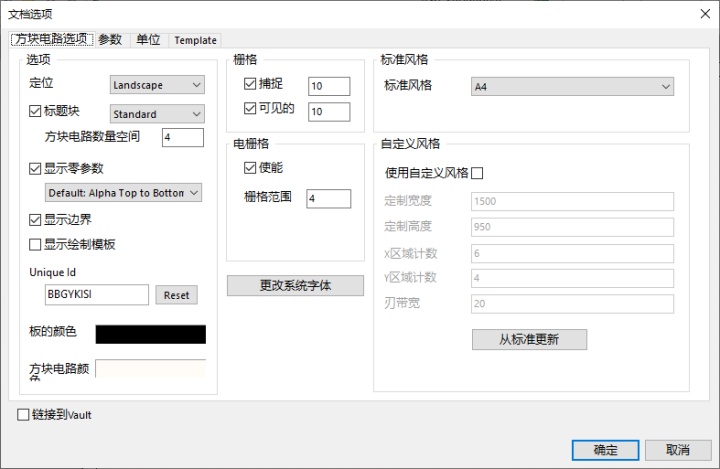
1.1 设置图纸尺寸
选择“方块电路选项”选项卡,该选项卡的右半部分为图纸尺寸的设置区域。Altium Designer给出了两种图纸尺寸的设置方式,一种是标准风格,另一种是自定义风格,用户可以根据设计需要选择这两种设置方式,默认的格式为标准样式。
使用标准风格方式设置图纸,可以在“标准风格”下拉列表框中选择己定义好的图纸标准尺寸,包括公制图纸尺寸(AO~A4)、英制图纸尺寸(A~E)、CAD标准尺寸(CADA~CADE)及其他格式(Letter、Legal、Tabloid等)的尺寸,然后单击对话框右下方的“从标准更新”按钮,对目前编辑窗口中的图纸尺寸进行更新。
使用自定义风格方式设置图纸,选中“使用自定义风格”复选框,则自定义功能被激活,在“定制宽度”“定制高度”"x区域计数”"Y区域计数”“刃带宽”5个文本框中可以分别输入自定义的图纸尺寸。
在设计过程中,除了对图纸的尺寸进行设置外,往往还需要对图纸的其他选项进行设置,如图纸
的方向、标题栏样式和图纸的颜色等。这些设置可以在“方块电路选项”选项卡左侧的“选项”选项组中完成。
1.2 设置图纸方向
图纸方向可通过“定位”下拉列表框设置,可以设置为水平方向(Landscape),即横向;也可以设置为垂直方向(Portrait),即纵向。一般在绘制和显示时设为横向,在打印输出时可根据需要设为横向或纵向。
1.3 设置图纸标题栏
图纸标题栏是对设计图纸的附加说明,可以在该标题栏中对图纸进行简单的描述,也可以作为以后图纸标准化时的信息。Altium Designer中提供了两种预先定义好的标题块,即standard(标准格式)和ANSI(美国国家标准格式)。
1.4 设置图纸参考说明区域
在“方块电路选项”选项卡中,通过“显示零参数”复选框可以设置是否显示参考说明区域。选中该复选框表示显示参考说明区域,否则不显示参考说明区域。一般情况下应该选择显示参考说明区域。
1.5 设置图纸边框
在“方块电路选项”选项卡中,通过“显示边界”复选框可以设置是否显示边框。选中该复选框表示显示边框,否则不显示边框。
1.6 设置显示模板图形
在“方块电路选项”选项卡中,选中“显示绘制模板”复选框可以设置是否显示模板图形。选中该复选框表示显示模板图形,否则表示不显示模板图形。所谓显示模板图形,就是显示模板内的文字、图形、专用字符串等,如自己定义的标志区块或者公司标志。
1.7 设置边框颜色
在“方块电路选项”选项卡中,单击“板的颜色"显示框,然后在弹出的“选择颜色”对话框中选择边框的颜色,单击“确定”按钮即可完成修改。
1.8 设置图纸颜色
在“方块电路选项”选项卡中,单击“方块电路颜色”显示框,然后在弹出的“选择颜色”对话框中选择图纸的颜色,单击“确定”按钮即可完成修改。
1.9 设置图纸网格点
进入原理图编辑环境后,编辑窗口的背景是网格型的,这种网格就是可视网格,是可以改变的。网格为元件的放置和线路的连接带来了极大的方便,使用户可以轻松地排列元件、整齐地走线。Altium Designer提供了“捕捉”“可见的”“电栅格”3种网格。
“捕捉”复选框:用于控制是否启用捕捉网格。所谓捕捉网格,就是光标每次移动的距离大小。选中该复选框后,光标移动时,以右侧文本框的设置值为基本单位,系统默认值为10个像素点,用户可根据设计的要求输入新的数值来改变光标每次移动的最小间隔距离。
“可见的”复选框:用于控制是否启用可视网格,即在图纸上是否可以看到的网格。选中该复选框后,可以对图纸上网格间的距离进行设置,系统默认值为10个像素点。取消选中该复选框,则表示在图纸上将不显示网格。
“使能”复选框:如果选中该复选框,则在绘制连线时,系统会以光标所在位置为中心,以“栅格范围”文本框中的设置值为半径,向四周搜索电气节点。如果在搜索半径内有电气节点,则光标将自动移到该节点上,并在该节点上显示一个圆亮点,搜索半径的数值可以自行设定。取消选中该复选框,则取消了系统自动寻找电气节点的功能。
执行“察看”→“栅格”菜单命令,其子菜单中有用于切换3种网格启用状态的命令。选择其中的“设置跳转栅格”命令,系统将弹出"Choose a snap grid size(选择捕获网格尺寸)”对话框。在该对话框中可以输入捕获网格的参数值。
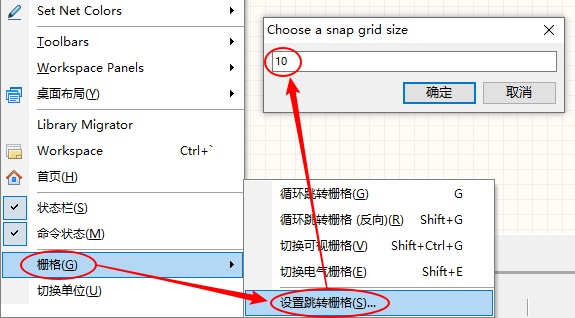
1.10 设置图纸所用字体
在“方块电路选项”选项卡中,单击“更改系统字体”按钮,系统将弹出“字体”对话框。在该对话框中对字体进行设置,将会改变整个原理图中的所有文字,包括原理图中的元件引脚文字和注释文字等。通常字体采用默认设置即可。
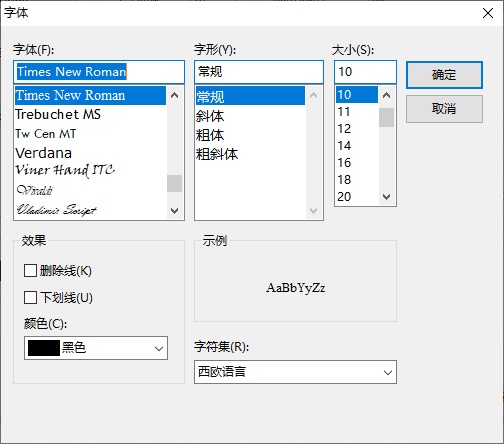
2 参数
图纸的参数信息记录了电路原理图的参数信息和更新记录。这项功能可以使用户更系统、更有效地对自己设计的图纸进行管理。建议用户对此项进行设置。当设计项目中包含很多图纸时,图纸参数信息就显得非常有用。
在“文档选项”对话框中,选择“参数”选项卡,即可对图纸参数信息进行设置。在要填写或修改的参数上双击,或选中要修改的参数后单击“编辑”按钮,系统会弹出相应的“参数属性”对话框,用户可以在该对话框中修改各个设定值。
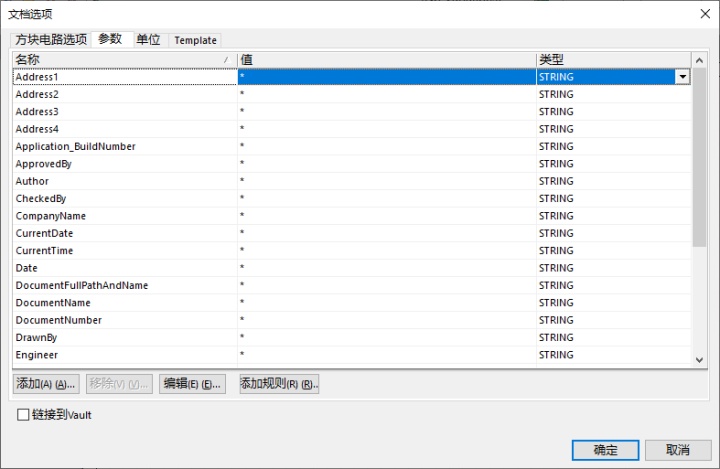
下图所示是“ModifiedDate(修改日期)”参数的“参数属性”对话框,在“值”选项组中填入修改日期后,单击“确定”按钮,即可完成该参数的设置。
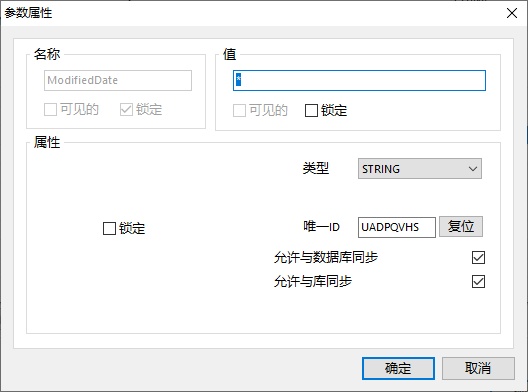
3 单位
在“文档选项”对话框中,选择“单位”选项卡,即可对图纸单位系统进行设置。选项卡中主要有“使用英制单位系统”和“使用公制单位系统”复选框,选中其中一个复选框,选择不同单位系统。
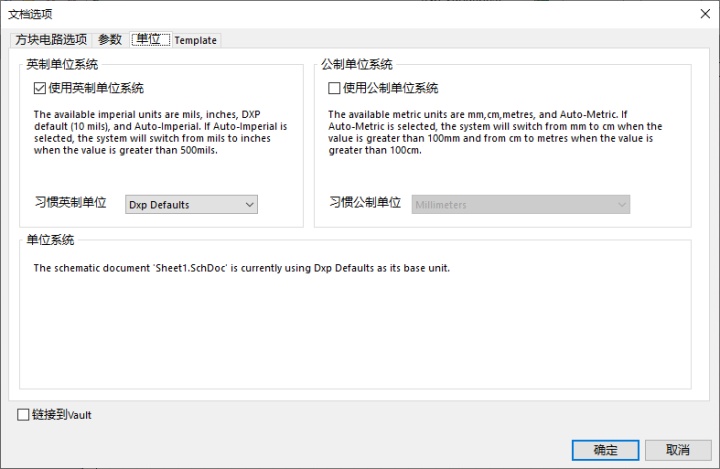
4 Template
在“文档选项”对话框中,选择"Template(模板)”选项卡,即可对图纸单位系统进行设置。在“Template from File(模板文件)”选项组的下拉菜单中选择A0等模板,单击Update From Templaate按钮,更新模板文件。
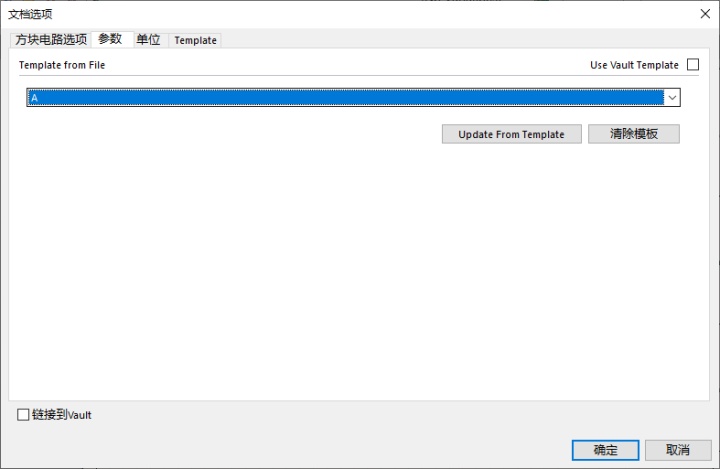
完成图纸设置后,单击“文档选项”对话框中的“确定”按钮,进入原理图绘制的流程。





















 6338
6338

 被折叠的 条评论
为什么被折叠?
被折叠的 条评论
为什么被折叠?








